Reklama
Czy Microsoft właśnie uaktualnij komputer do systemu Windows 10 Czy to już czas na uaktualnienie do systemu Windows 10?Microsoft naprawdę chce uaktualnienia do systemu Windows 10. Ale powinieneś? Aby pomóc Ci podjąć decyzję, kłócimy się zarówno z profesjonalistami, jak i przeciwnikami, i oferujemy staranne porady. Jak się zdecydujesz? Czytaj więcej ? Uspokój się, nie wszystko stracone!
Od lutego uaktualnienie systemu Windows 10 jest zalecane jako aktualizacja zalecana na komputerach z systemem Windows 7 i Windows 8.1. Jeśli naciśniesz niewłaściwy klucz w niewłaściwym czasie, znajdziesz się na drodze do uaktualnienia, a zanim zdasz sobie sprawę z tego, co się dzieje, być może przekroczyłeś punkt bez powrotu.
Microsoft jest tak pewny, że docenisz system Windows 10, dzięki czemu wygląda na nieszkodliwą aktualizację. Ale jak niespodziewany szczeniak, obdarzony bezmyślnym krewnym, Windows 10 to zupełnie inna bestia i duża odpowiedzialność.
Czy jesteś gotowy, aby zrezygnować ze starego systemu Windows?
Jesteśmy tutaj, aby przedstawić Ci system Windows 10, wyjaśnić, jak się nim zająć, i pokażemy Ci, jak przywrócić poprzednią wersję systemu Windows na wypadek odrzucenia aktualizacji.
1. Zapoznaj się z krótką prezentacją systemu Windows 10
Windows 10 to nowy flagowy system operacyjny Microsoftu. Jest wyposażony w wiele dzwonków i gwizdków, w tym asystent cyfrowy Cortana, a nowa przeglądarka o nazwie Krawędź, wbudowane wirtualne pulpity w ramach nowego Widok zadań opcja na pasku zadań, podobna do komputera Mac Centrum akcji, an po przeglądzie Menu Start, i wiele więcej.
Jeśli nie masz pewności, czy trzymać się systemu Windows 10, zobacz, jak podoba Ci się te nowe funkcje, które pomogą Ci podjąć decyzję. Pamiętaj, że masz 30 dni na wygodne obniżenie wersji.
Oto kilka wskazówek dla niewtajemniczonych użytkowników systemu Windows 10:
- Możesz znaleźć wiele narzędzi systemowych w Menu użytkownika zaawansowanego 10 Zaniedbane supermoce systemu Windows i jak się do nich dostaćZe wszystkimi zakamarkami, nawet najbardziej zagorzali fani Windowsa odkryli wszystkie jego złożone funkcje. Zebraliśmy te ukryte wskazówki i porady dotyczące systemu Windows, które naszym zdaniem docenią. Czytaj więcej . naciśnij Klawisz Windows + X lub kliknij prawym przyciskiem myszy Początek przycisk.
- Aplikacja Ustawienia Przewodnik po ustawieniach systemu Windows 10: jak zrobić wszystko i wszystkoCzy wiesz, jak obchodzić się z aplikacją Ustawienia w systemie Windows 10? Oto wszystko, co musisz wiedzieć. Czytaj więcej (wymienione w Początek lub naciśnij Klawisz Windows + I) powoli zastępuje stary Panel sterowania; jeśli nie lubisz ustawień domyślnych, będziesz na nich polegać!
- Jeśli nie możesz czegoś znaleźć, naciśnij Klawisz Windows i zacznij pisać słowo kluczowe. Kiedy piszesz Wsparcie, powinieneś znaleźć Zaczynaj aplikacja, która oferuje dogłębne wprowadzenie do systemu Windows 10, w tym filmy i przewodniki krok po kroku ze zrzutami ekranu.
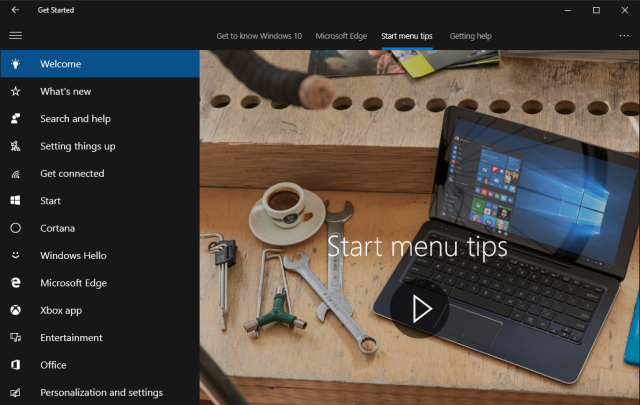
Windows 10 ma wiele nowe aplikacje i skróty Zorganizuj się w systemie Windows 10 dzięki nowym aplikacjom i skrótomCzy będziesz często używać systemu Windows 10? Zebraliśmy najlepsze sposoby korzystania z nowego systemu operacyjnego Microsoft, aby utrzymać porządek na twoim komputerze, abyś mógł zrobić więcej. Czytaj więcej . Przejrzyj niektóre z naszych artykułów, aby się zapoznać. Na przykład dowiedz się o innych schludnych funkcje, dzięki którym docenisz system Windows 10 10 zaskakujących powodów, dla których polubisz system Windows 10W dzisiejszych czasach prawie fajnie jest nienawidzić Windows 10. Nie pozwól, aby pozbawiło Cię to wszystkich korzyści, jakie przyniesie system Windows 10! Pokażemy ci, czego ci brakuje. Czytaj więcej . Jeśli utkniesz, oto jak możesz uzyskać pomoc w systemie Windows 10 Jak uzyskać pomoc w systemie Windows 10Potrzebujesz pomocy z Windows 10? Oto najlepsze sposoby na znalezienie potrzebnej pomocy, niezależnie od tego, czy dotyczy ona samego systemu operacyjnego, czy zainstalowanych aplikacji. Czytaj więcej .
2. Uważaj na pułapki
Dasz szansę Windows 10? Microsoft może powiedzieć, że nie pożałujesz, ale przestudiowaliśmy drobny druk. Windows 10 ma wiele potencjalnie drażniące cechy 7 rzeczy, które naprawdę denerwują nas na temat systemu Windows 10Nie jest tajemnicą, że Windows 10 nie jest idealny. Cortana ogranicza się do ingerencji, obowiązkowe aktualizacje mogą powodować problemy, a wiele wydaje się niedopracowane. Prezentujemy 7 najlepszych spośród najbardziej rażących problemów z Windows 10. Czytaj więcej i wolelibyśmy zobaczyć cię przygotowaną niż rozczarowaną.
prywatność i bezpieczeństwo
Prywatność jest jednym z największych problemów Wszystko, co musisz wiedzieć o problemach z prywatnością w systemie Windows 10Chociaż w systemie Windows 10 występują pewne problemy, o których użytkownicy powinni wiedzieć, wiele roszczeń zostało pozbawionych proporcji. Oto nasz przewodnik po wszystkim, co musisz wiedzieć o problemach z prywatnością w systemie Windows 10. Czytaj więcej w systemie Windows 10. Ale co możesz zrobić? Zanim zrobisz cokolwiek innego, przejdź domyślne ustawienia systemu Windows 10 7 Domyślne ustawienia systemu Windows 10 należy natychmiast sprawdzićMicrosoft podjął pewne wątpliwe decyzje w systemie Windows 10. Niektórych ustawień domyślnych nie należy pozostawiać w spokoju. Pokażemy Ci, jak poprawić prywatność, zaoszczędzić przepustowość, zmniejszyć rozproszenie uwagi i wiele więcej. Czytaj więcej i dostosuj je do swoich preferencji. Następujące opcje w Ustawienia aplikacja powinna otrzymać twoją uwagę:
- Konta> Synchronizuj swoje ustawienia: Jeśli używasz Konto Microsoft, aby zalogować się do systemu Windows 10 Plusy i minusy korzystania z konta Microsoft w systemie WindowsJedno konto Microsoft pozwala zalogować się do szerokiej gamy usług i aplikacji Microsoft. Przedstawiamy zalety i wady korzystania z konta Microsoft w systemie Windows. Czytaj więcej , możesz zsynchronizować ustawienia na różnych urządzeniach. Możesz to zmienić Poza i pod Konta> Twoje e-maile i konta; możesz nawet wróć na konto lokalne Jak usunąć konto Microsoft i utworzyć lokalne logowanie do systemu Windows 10Czy masz obawy dotyczące prywatności związane z korzystaniem z konta Microsoft w chmurze? Oto jak zamiast tego utworzyć lokalne konto logowania do systemu Windows 10. Czytaj więcej .
Sieć i Internet> Wi-Fi> Zarządzaj ustawieniami Wi-Fi: Wyłącz ustawienia funkcji Wi-Fi Sense, aby zwiększyć prywatność i bezpieczeństwo.
Prywatność> Ogólne: Wyłącz przypisany identyfikator reklamowy, aby uniemożliwić aplikacjom śledzenie i wyświetlanie niestandardowych reklam.
- Prywatność> Mowa, pismo odręczne i pisanie> Przestań mnie poznawać: To też będzie wyłącz Cortanę Jak skonfigurować Cortanę i usunąć ją w systemie Windows 10Cortana jest największym narzędziem produktywności firmy Microsoft od czasu pakietu Office. Pokażemy Ci, jak zacząć korzystać z cyfrowego asystenta systemu Windows 10 lub jak wyłączyć Cortanę, aby poprawić prywatność. Czytaj więcej .
Jeśli brzmi to jak zbyt dużo pracy, możesz również użyć zewnętrzne narzędzie do ochrony Twojej prywatności Windows 10 ogląda: czy należy się martwić?Od czasu premiery Windows 10 budziły pogłoski o prywatności użytkowników. Niektóre z nich są dokładne, podczas gdy inne są mitami. Ale na czym tak naprawdę polega Windows 10 na prywatności? Czytaj więcej , Jak na przykład Windows 10 Privacy Fixer.
Aktualizacja systemu Windows
Natarczywe ulepszenie dało Ci przedsmak jednej z najbardziej irytujących funkcji - wymuszone aktualizacje. Użytkownicy wersji Professional mogą odkładać aktualizacje na jakiś czas, ale użytkownicy domowi są natychmiast karmieni łyżką każdej aktualizacji. Korzyścią jest to, że luki zostaną usunięte jak najszybciej. Ale inne aktualizacje, takie jak nowe funkcje lub sterowniki, które są teraz obsługiwane przez system Windows, mogą powodować problemy.
Powinieneś zajrzeć jak zarządzać Windows Update w Windows 10 Jak zarządzać Windows Update w Windows 10Dla maniaków kontroli Windows Update to koszmar. Działa w tle i zapewnia bezpieczeństwo i płynność systemu. Pokażemy Ci, jak to działa i co możesz dostosować. Czytaj więcej i jak kontrolować aktualizacje sterowników Odzyskaj kontrolę nad aktualizacjami sterowników w systemie Windows 10Zły sterownik Windows może zepsuć Twój dzień. W Windows 10 Windows Update automatycznie aktualizuje sterowniki sprzętowe. Jeśli poniesiesz konsekwencje, pokażemy Ci, jak wycofać sterownik i zablokować przyszłość ... Czytaj więcej , ale na razie podejmij te podstawowe środki ostrożności w aplikacji Ustawienia:
Aktualizacja i bezpieczeństwo> Windows Update> Opcje zaawansowane: W „Wybierz sposób instalacji aktualizacji” przejdź do Powiadom, aby zaplanować ponowne uruchomienie. Jeśli korzystasz z wersji Professional, możesz także wybrać opcję Odrocz aktualizacje tutaj.
Aktualizacja i zabezpieczenia> Windows Update> Opcje zaawansowane> Wybierz sposób dostarczania aktualizacji: Aby zaoszczędzić przepustowość i zwiększyć bezpieczeństwo, włącz opcję otrzymywania aktualizacji z więcej niż jednego miejsca Poza lub ustaw na Komputery w mojej sieci lokalnej.
Sieć i Internet> Wi-Fi: Aby zabezpieczyć przepustowość mierzonego połączenia przed wyssaniem przez aktualizacje systemu Windows, połącz się z odpowiednią siecią Wi-Fi, a następnie przewiń w dół, aby wybrać Zaawansowane opcje i włącz „ustaw jako połączenie pomiarowe” Na.
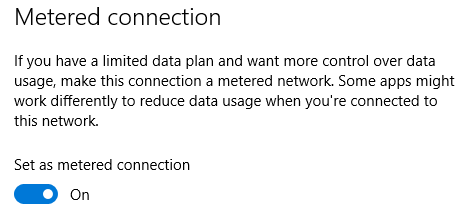
Zauważ, że System Windows może usuwać oprogramowanie przy każdej aktualizacji Windows 10 może automatycznie usunąć oprogramowanie wbrew twojej woliWindows 10 odinstalowuje oprogramowanie, które nie jest kompatybilne. Czy miałeś na to wpływ? Pokazujemy, które aplikacje możesz stracić i dlaczego. Czytaj więcej . W większości przypadków możesz ponownie zainstalować aplikacje, których dotyczy problem, ale najpierw musisz zdać sobie sprawę, że już ich nie ma. To może być warte tworzenie kopii zapasowej ustawień i aplikacji systemu Windows Jak uaktualnić do systemu Windows 10 i zabrać ze sobą ustawienia i aplikacjeNadchodzi Windows 10 i masz wybór. Albo uaktualnisz istniejącą instalację systemu Windows, albo możesz zainstalować system Windows 10 od podstaw. Pokażemy, jak przeprowadzić migrację do systemu Windows 10 ... Czytaj więcej , a także twoje dane.
3. Spersonalizuj system Windows 10
Czy mimo wszystko zamierzasz pozostać z Windows 10? Nadszedł czas, aby dopasować go do osobistych potrzeb i preferencji. Nasza biblioteka dogłębnych informacji powinna pomóc ci w drodze do indywidualnej konfiguracji. Przejdź do aplikacji Ustawienia, aby uzyskać szybkie zmiany:
- System> Domyślne aplikacje: Ustaw własne domyślne aplikacje Jak zmienić domyślne aplikacje i ustawienia w systemie Windows 10Oto jak zmienić domyślne programy w systemie Windows 10, jeśli nie jesteś zadowolony z tego, jak system operacyjny zachowuje się po wyjęciu z pudełka. Czytaj więcej .
- Urządzenia> Autoodtwarzanie: Przełącz i dostosuj preferencje Autoodtwarzania.
- Personalizacja: Do spersonalizuj wygląd systemu Windows 10 10 szybkich sposobów dostosowywania i personalizowania systemu Windows 10Nie wszystkie domyślne ustawienia systemu Windows 10 będą unosić łódź. Pokażemy wszystkie możliwe sposoby dostosowania systemu Windows 10 w prostym, krok po kroku. Czytaj więcej , możesz wybrać schemat kolorów, obrazy tła i ekranu blokady, oraz dostosuj menu Start 6 sposobów na włamanie i dostosowanie menu Start systemu Windows 10Menu Start systemu Windows 10 łączy klasyczne elementy z nowoczesnymi kafelkami. Płytki mogą zapewnić dużą swobodę twórczą. Udzielimy wskazówek i podpowiemy sztuczki na temat dostosowania całego menu Start do własnych preferencji. Czytaj więcej .
Jeśli używałeś symboli zastępczych w Windows 8, zauważysz, że zostały one usunięte. Ale ty możesz zamień OneDrive Smart Files Jak podstawić inteligentne pliki OneDrive w systemie Windows 10Microsoft złamał OneDrive w systemie Windows 10 dla zaawansowanych użytkowników. Usunięcie symboli zastępczych, zwanych również plikami inteligentnymi, rozczarowało wielu użytkowników, którzy dokonali aktualizacji z systemu Windows 8.1. Zebraliśmy kilka obejść. Czytaj więcej .
4. Zmień system na Windows 7 lub 8.1 w ciągu 31 dni
Dałeś Windows 10 uczciwą szansę, ale nadal ci się nie podoba? Microsoft mógł zepchnąć cię mniej lub bardziej delikatnie na aktualizację, ale poczynił również przygotowania do natychmiastowego obniżenia wersji. Być może zauważyłeś Folder Windows.old Zwolnij miejsce na dysku, usuwając folder Windows.oldSystem Windows przygotowuje automatyczną kopię zapasową przed ponowną instalacją. Folder Windows.old zawiera profile użytkowników i pliki osobiste. Oto jak przywrócić dane i usunąć folder, aby zwolnić miejsce. Czytaj więcej na dysku systemowym - to bilet powrotny do poprzedniej wersji systemu Windows.
Do zainicjuj obniżenie wersji Jak zmienić system z Windows 10 na Windows 7 lub 8.1Windows 10 już tu jest i może nie jest to, czego się spodziewałeś. Jeśli już dokonałeś aktualizacji, możesz wykonać wycofanie. A jeśli jeszcze tego nie zrobiłeś, najpierw utwórz kopię zapasową systemu. Pokażemy ci jak. Czytaj więcej , otworzyć Ustawienia aplikacja (Klawisz Windows + I) i przejdź do Aktualizacja i bezpieczeństwo> Odzyskiwanie. Powinieneś zobaczyć opcję Wróć do systemu Windows 7 lub 8.1, w zależności od miejsca uaktualnienia. Kliknij Zaczynaj a Windows cofnie aktualizację.
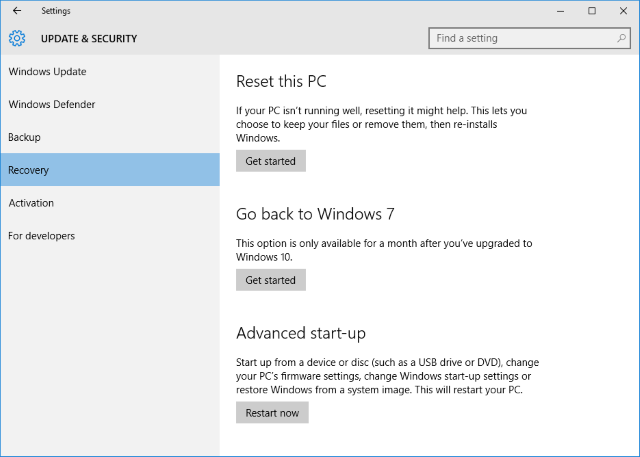
Jeśli coś poszło nie tak, być może minęło więcej niż 31 dni od czasu aktualizacji lub błąd uniemożliwia wycofanie się, jedyna inna opcja obniżenia - pod warunkiem, że nigdy nie zrobiłeś Obraz systemu Windows Jak utworzyć obraz ISO systemu WindowsPotrzebujesz wykonać kopię zapasową i przywrócić system Windows bez narzędzi do tworzenia kopii zapasowych? Czas nauczyć się tworzyć obraz ISO komputera z systemem Windows. Czytaj więcej - ma zostać zainstalowany od zera. Jeśli masz prawidłowy klucz produktu, możesz pobierz pliki instalacyjne systemu Windows Jak legalnie pobierać pliki instalacyjne systemu Windows za darmoWindows może zostać poważnie uszkodzony. To, co często musisz zrobić, to zainstalować od zera. Pokażemy Ci, jak uzyskać legalne pliki instalacyjne dla systemu Windows 7 do 10. Czytaj więcej za darmo i utwórz bootowalny nośnik instalacyjny Jak zrobić bootowalną płytę CD / DVD / USB, aby zainstalować system WindowsPotrzebujesz nośnika instalacyjnego, aby ponownie zainstalować system Windows? Nasze wskazówki pokazują, jak utworzyć rozruchową płytę CD, USB lub DVD z ISO od zera. Czytaj więcej . Upewnij się, że przygotuj kopię zapasową swoich danych osobowych 5 podstawowych faktów dotyczących tworzenia kopii zapasowych, o których powinien wiedzieć każdy użytkownik systemu WindowsNigdy nie przestajemy przypominać, aby tworzyć kopie zapasowe i chronić swoje dane. Jeśli zastanawiasz się, co, jak często i gdzie należy wykonać kopię zapasową plików, mamy proste odpowiedzi. Czytaj więcej !
Pa Pa Pa Windows - Witaj Windows
Microsoft poważnie myśli o tym, aby Windows 10 był numerem 1, a Windows 7 przeszkadza. Jeśli zdecydujesz się wrócić do systemu Windows 7 lub 8.1, koniecznie zablokuj aktualizację Jak zablokować agresywną aktualizację systemu Windows 10 w systemie Windows 7 i 8.1Microsoft wzmaga wysiłki, aby użytkownicy uaktualnili system do Windows 10. W 2016 roku wiele osób obudzi się z nowym systemem operacyjnym, mimo że nigdy nie wyraziło zgody na aktualizację. Nie bądź jednym z ... Czytaj więcej , więc nie skończysz na Windows 10. Jeśli zdecydowałeś się pozostać z Windows 10, przygotuj się na ciekawą podróż. Jesteśmy tutaj, aby cię wspierać!
Jak skończyłeś z Windows 10? Czy ponownie obniżyłeś poziom? Jeśli nie, co spowodowało, że trzymałeś go w pobliżu?
Kredyty obrazkowe:Śliczny mały szczeniak autor: JStaley401 przez Shutterstock
Tina pisze o technologii konsumenckiej od ponad dekady. Posiada doktorat z nauk przyrodniczych, dyplom z Niemiec oraz tytuł magistra ze Szwecji. Jej doświadczenie analityczne pomogło jej osiągnąć sukces jako dziennikarki technologicznej w MakeUseOf, gdzie zarządza badaniami i operacjami dotyczącymi słów kluczowych.

